

由于 Arizona 13x0 XT 打印机的吸台尺寸较大以及真空分区的布局,可使用原点 A 和原点 B 放置图像来进行双面交替打印。
双原点模式用于在不大于 1.25 x 2.5 米(4 x 8 英尺)的介质上打印多份特定打印作业。 这使得打印多个面板时的效率更高。
如果图像尺寸不超过 1.25 x 2.5 米(4 x 8 英尺),则可从 Job parameters [作业参数] 菜单中使用 Dual Origin [双原点] 选项。
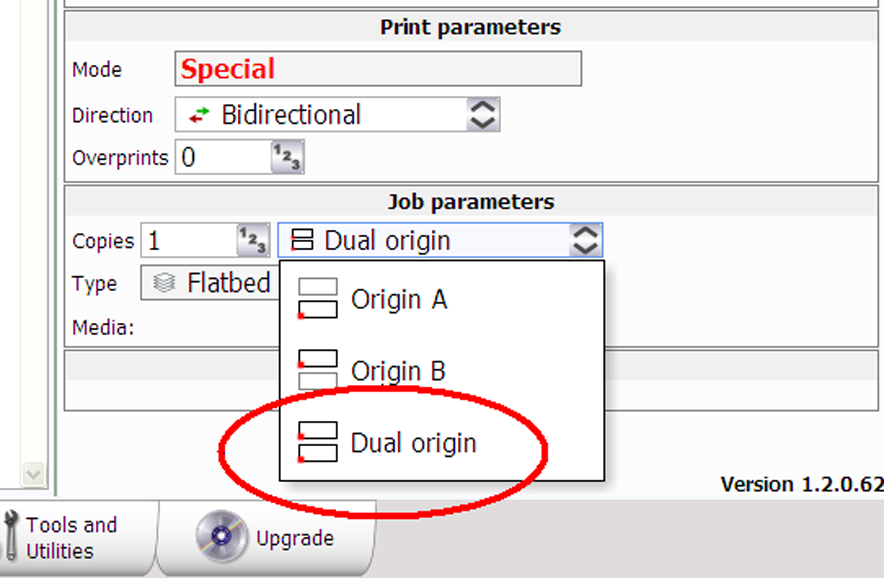
还可在 ONYX 工作流程应用程序中选择 Dual Origin [双原点]。 在 Layout [布局] 预览中,可从下拉菜单选择 Preferred Origin [首选原点] 字段,选项包括 Origin A [原点 A]、Origin B [原点 B],或 Dual Origin Mode [双原点模式]。 如果您没有选择 Dual Origin [双原点],仍可如下所述在作业发送至打印作业队列后将它激活。
选择 Dual Origin [双原点] 后,分区 A 的屏幕预览上会出现图像的比例视图,分区 B 的屏幕预览中会出现代表图像的边框。两幅图像均显示各自的原点。 如果将分区 A 中的主图像移到新的原点(输入新的偏移量),两幅图像都将从更改后的相对原点进行打印。 红色的交叉阴影线区域提醒用户,在选择了双原点后不能打印中间分区。
如果没有打开真空,打印机将不会在分区 B 中打印。 它将显示“Waiting for Table Vacuum”[正在等待吸台真空] 并在中间分区等待,直至打开真空,然后仍旧要求按 Start [启动] 按钮。
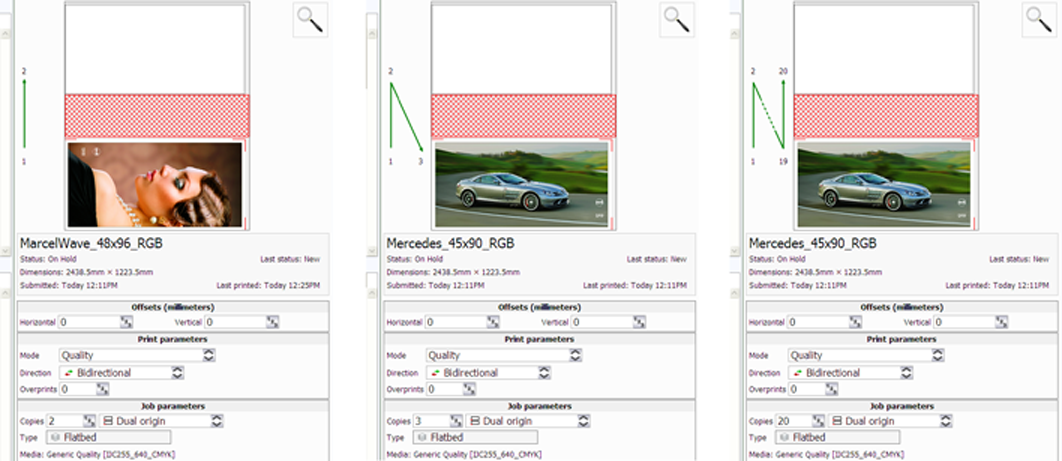
绿色箭头显示当选择了双原点后,图像在分区 A 和 B 的打印顺序。